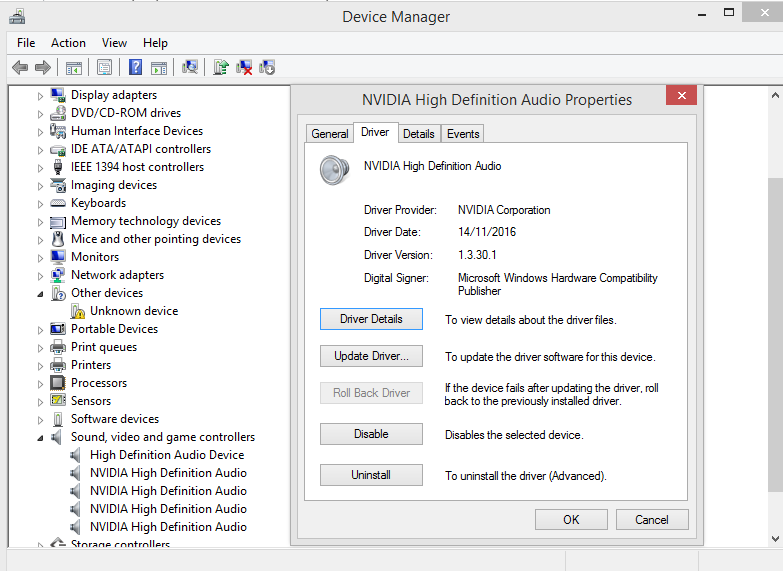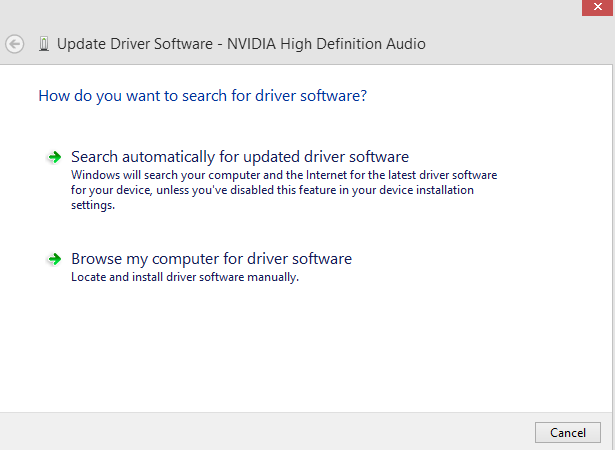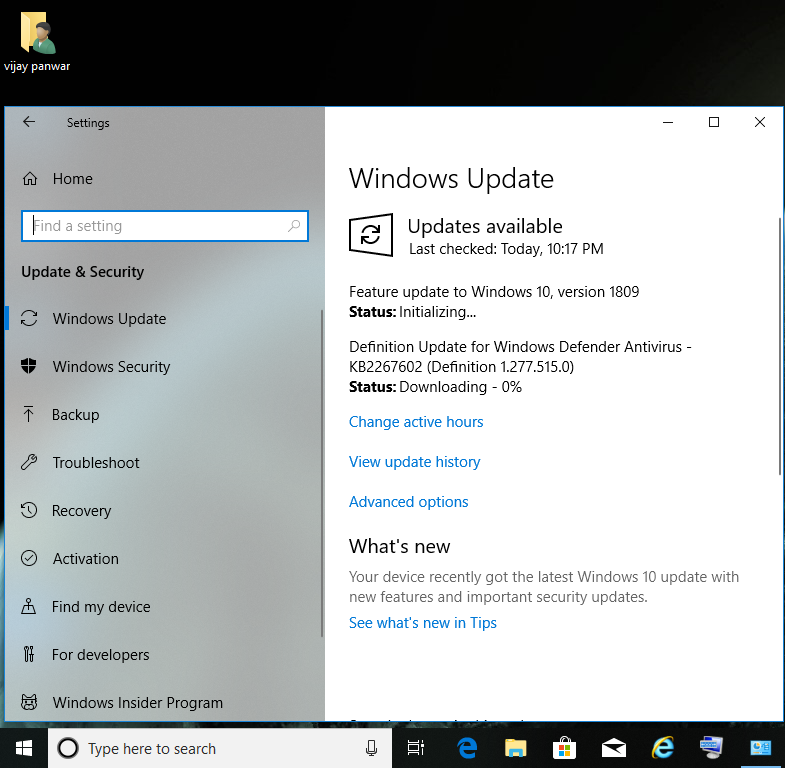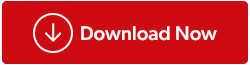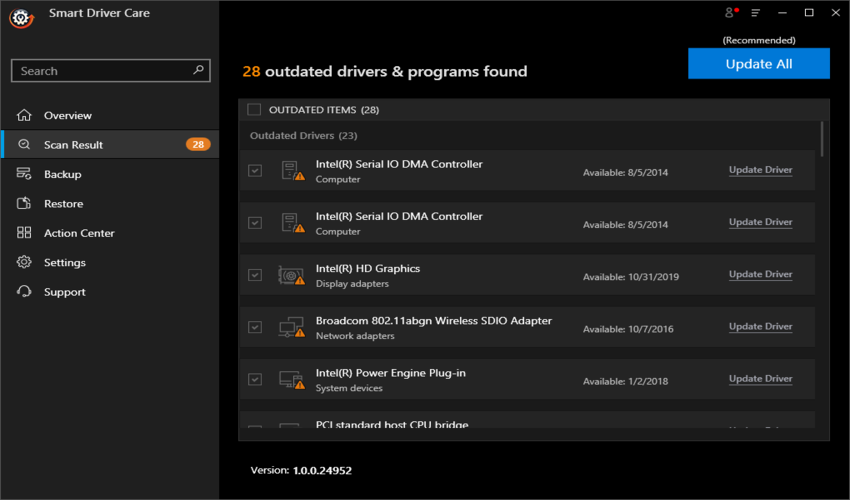Ar susiduriate su garso problemomis kompiuteryje, kai nieko negirdite?
Arba
Ar susiduriate su problemomis dėl iškraipyto garso ar kažko, ko negalite suprasti?
Arba
Ar susiduriate su problemomis, kai išnaudojote didžiausią garsumą, bet girdite vos vos smeigtuką?
Be aukščiau paminėtų problemų, jei dar kas nors kelia nerimą, susiję su garsu, tikriausiai pirmiausia turėtumėte atnaujinti garso tvarkykles.
Yra keletas būdų, kaip atnaujinti garso tvarkykles, ir aš išvardijau keturis paprasčiausius būdus, kaip tai padaryti. Kiekvienas metodas yra skirtingas ir gali veikti arba neveikti su kiekvienu kompiuteriu, darant prielaidą, kad kiekvienas kompiuteris taip pat skiriasi nuo kito. Pradėkime nuo „Windows 10“ garso tvarkyklės atsisiuntimo proceso.
Taip pat skaitykite: Kaip pasenusios tvarkyklės gali sugadinti jūsų kompiuterį
Veiksmai, kaip atnaujinti garso tvarkykles sistemoje „Windows 10“.
1 būdas: atnaujinkite tvarkyklę naudodami įrenginių tvarkytuvę
„Windows 10“ įrenginių tvarkytuvė yra sistemos įrankis, kuris palaiko informaciją apie visas mūsų sistemoje įdiegtas tvarkykles. Tai leidžia vartotojams peržiūrėti, ištrinti, iš naujo įdiegti ir net nuskaityti naujausią turimą tvarkyklę . Norėdami atnaujinti tvarkykles naudodami įrenginių tvarkyklę, atlikite šiuos veiksmus:
1 žingsnis . Užduočių juostos paieškos laukelyje įveskite „ Device Manager “ ir spustelėkite aukščiausią rezultatą. Atsidarys naujas langas su visų jūsų sistemoje esančių tvarkyklių sąrašu.
2 žingsnis . Kadangi susiduriame su garso tvarkyklės problemomis, turime ieškoti parinkties, pažymėtos kaip „ Garso, vaizdo ir žaidimų valdiklis “, ir spustelėti ją, kad ją išskleistumėte ir atskleistume po ja esančius sąrašus.
3 veiksmas . Pasirinkite savo garso tvarkyklę ir dukart spustelėkite ją. Atsidarys naujas langas. Spustelėkite skirtuką Vairuotojas.
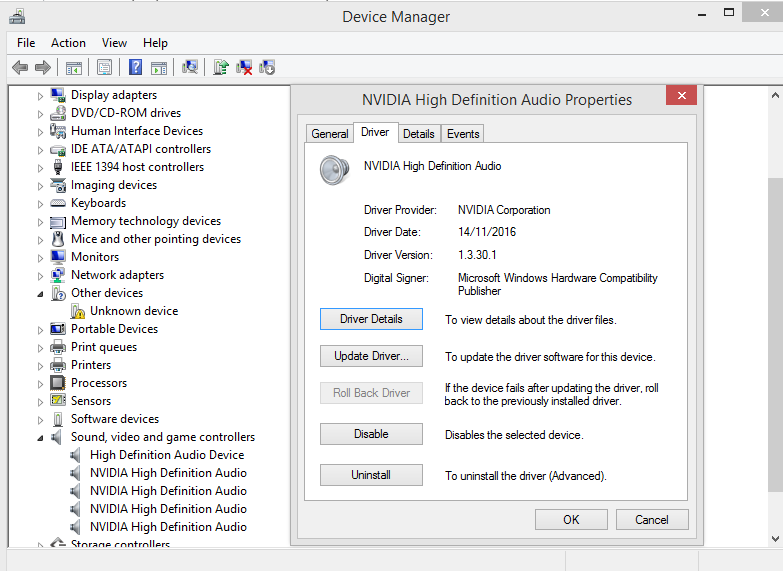
4 veiksmas . Spustelėkite mygtuką Atnaujinti ir pasirinkite „ Automatiškai ieškoti atnaujintos tvarkyklės programinės įrangos “.
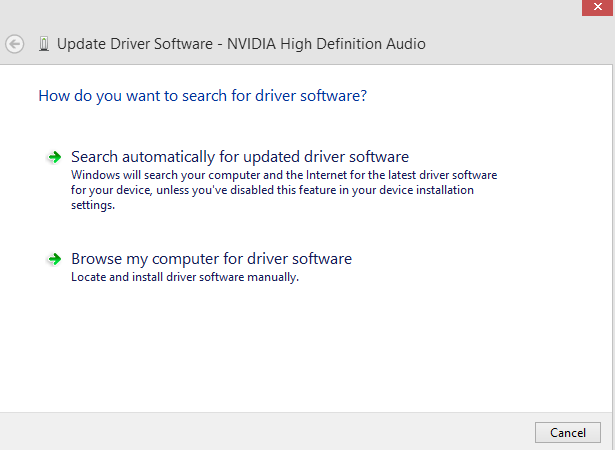
5 veiksmas . Tai nuskaitys internetą, ar nėra atnaujintų jūsų gaminio tvarkyklių, ir jas įdiegs.
Pastaba : Įrenginių tvarkytuvė ieško tik šaltiniuose, kuriuos jai paskyrė „Microsoft“, ir, jei randa tinkamą failą, įdiegs „Windows 10“ (64 bitų arba 32 bitų) garso tvarkyklę. Jis neieško naujinimų tvarkyklių OĮG svetainėse ar kitose trečiųjų šalių svetainėse, kurios nėra įtrauktos į baltąjį sąrašą.
Taip pat skaitykite: Kaip ištaisyti klaidą „Neįdiegtas garso išvesties įrenginys“ „Windows 10“ kompiuteryje
2 būdas: atsisiųskite ir įdiekite tvarkyklę iš gamintojų
„Windows“ kompiuteris sudarytas iš skirtingų komponentų, todėl kartais tampa sunku atnaujinti visas sistemos tvarkykles iš vieno šaltinio ir tuo pačiu metu. Skirtingi OEM gamintojai gamina skirtingas jūsų kompiuterio dalis, o kai bus išleistas naujinimas, jį galima atsisiųsti iš atitinkamo gamintojo svetainės.
Pavyzdžiui, jei naudojote Creative garso plokštę, galite apsilankyti oficialioje svetainėje https://support.creative.com, kad gautumėte naujausias su produktu susijusias tvarkykles.
Radę „Windows 10“ garso tvarkyklės atsisiuntimą, galėsite ją įdiegti. Tvarkyklė būtų vykdomosios formos, kurią būtų galima išpakuoti ir įdiegti, pakeičiant esamas tvarkykles.
Taip pat skaitykite: 6 „Windows 10“ klaidos „Neįdiegtas garso išvesties įrenginys“ pataisymai
3 būdas: „Windows“ naujinimas taip pat gali būti naudojamas garso tvarkyklėms atnaujinti
Vienas iš paprasčiausių būdų atnaujinti visas sistemos tvarkykles yra paleisti „Windows Update“ ir leisti visoms tvarkyklėms, programų naujinimams, naujoms programoms ir OS funkcijoms automatiškai įdiegti sistemoje. Tai paprastas metodas, nes vartotojui nereikia pasirinkti modelio numerio ar rūpintis versija. „Windows 10“ pasirinks tinkamą naujinimą ir įdiegs „Windows 10“ (64 bitų arba 32 bitų) garso tvarkyklę.
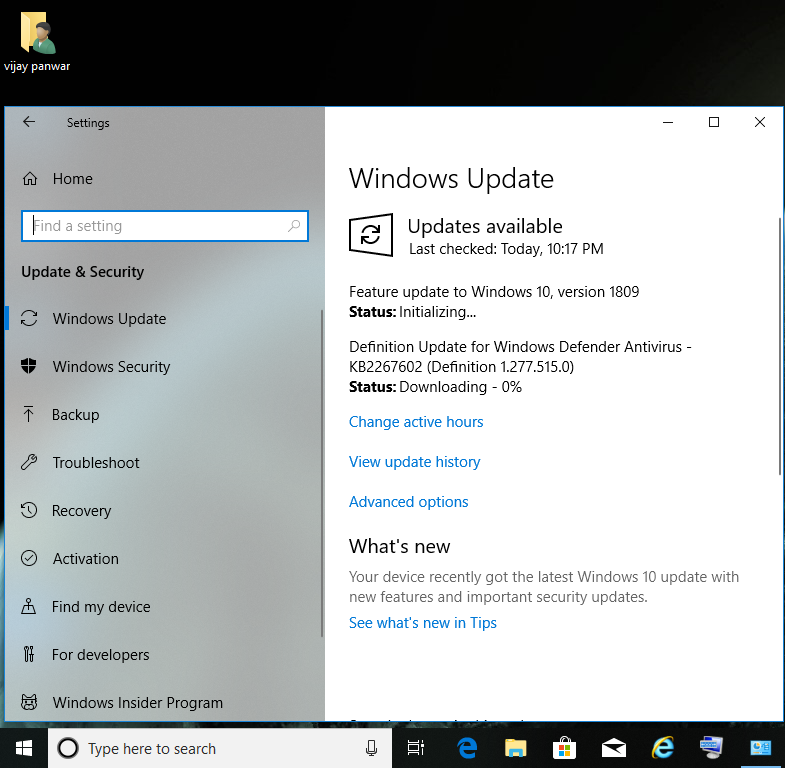
4 būdas: atnaujinkite garso tvarkyklę sistemoje „Windows 10“ naudodami „Smart Driver Care“.
Paskutinis būdas, kuris yra paprastas ir paprastas, yra įdiegti profesionalią programinę įrangą, kuri pasirūpins jūsų vairuotojo poreikiais. Šio tipo programinė įranga neturi jokių apribojimų, pvz., „Windows“ įrenginių tvarkytuvė, ir netgi gali ieškoti naujausių naujinimų OĮG gamintojo svetainėje. Kai tvarkyklės naujinimo programa nuskaitys visą internetą ir ieškos naujausios atitinkamos tvarkyklės, ji suras naujausią versiją, atsisiųs ją ir pakeis esamą jūsų kompiuteryje įdiegtą tvarkyklę.
Rinkoje yra daug tvarkyklių atnaujinimo programinės įrangos, tačiau geriausia iš jų, kurią naudoju keletą metų, yra „ Smart Driver Care“ . Spustelėkite toliau pateiktą nuorodą, kad atsisiųstumėte „Smart Driver Care“ ir atlikite veiksmus, kad atnaujintumėte garso tvarkykles sistemoje „Windows 10“.
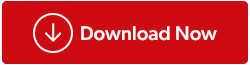
1 veiksmas. Spustelėkite nuorodą, kad atsisiųstumėte „Smart Driver Care“ į savo kompiuterį.
2 veiksmas. Kai failas atsisiunčiamas, dukart spustelėkite jį, kad pradėtumėte diegimą. Vykdykite ekrane pateikiamas instrukcijas ir pateikite teigiamus atsakymus.
3 veiksmas . Įdiegę SDC, dukart spustelėkite nuorodą, kad paleistumėte programą.
4 veiksmas. Paleidę pamatysite, kad sąsaja yra paprasta ir paprasta naudoti. Tiesiog spustelėkite mygtuką Pradėti nuskaityti dabar ir palaukite.
5 veiksmas . Kai nuskaitymas bus baigtas, spustelėkite mygtuką Atnaujinti viską ir prasidės garso tvarkyklių atnaujinimo procesas.
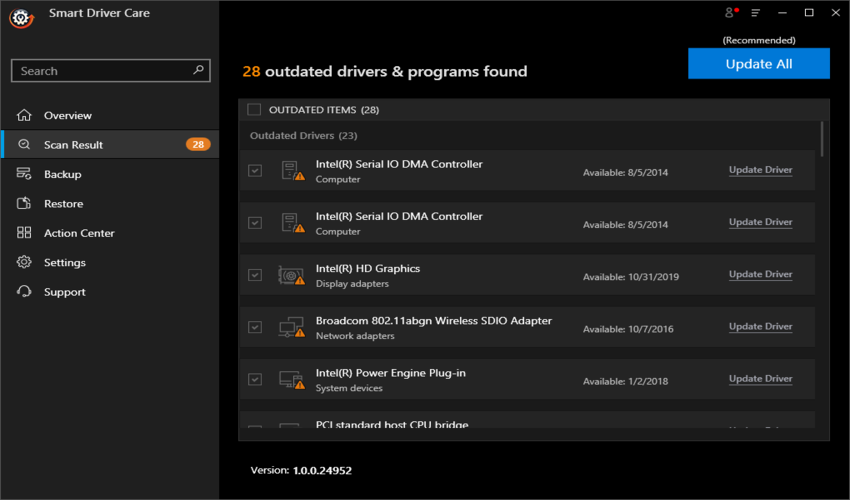
6 veiksmas . Dabar atsisėskite, atsipalaiduokite ir palaukite, kol procesas bus baigtas. Geriausia tai, kad jums nereikia žinoti jokių tvarkyklių ar aparatinės įrangos pavadinimų, modelių numerių, versijų ar nieko. Tegul SDC keliais paspaudimais pasirūpina kiekviena tvarkyklės problema.
Taip pat skaitykite: 14 geriausių tvarkyklių atnaujinimo programinės įrangos, skirtos atnaujinti tvarkykles.
Jūsų mintys apie tai, kaip atnaujinti garso tvarkykles sistemoje Windows 10
Aukščiau nurodyti keturi metodai garantuotai veiks ir gali atnaujinti garso tvarkykles jūsų kompiuteryje. Tačiau kiekvienas metodas turi tam tikrų apribojimų, išskyrus paskutinį, kai „Smart Driver Care“ gali atlikti darbą be jokių apribojimų. Antras lengviausias būdas būtų paleisti „Windows“ naujinimus, o jei bus rastas tvarkyklės naujinimas, „Windows“ OS automatiškai įdiegs garso tvarkyklę, skirtą „Windows 10“ (64 bitų arba 32 bitų).
Žemiau esančiame komentarų skyriuje paminėkite, kuris metodas jums pasirodė naudingas ir, jei susiduriate su bet kokia kita technine kompiuterio problema, parašykite pastabą. Reguliariai skelbiame patarimus ir gudrybes bei įprastų su technologijomis susijusių problemų sprendimus.